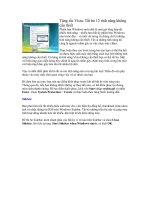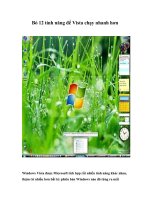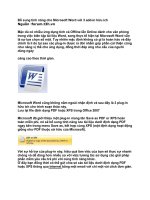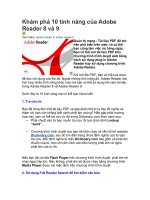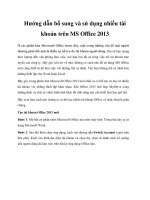Bổ sung tính năng 3D vào video 1080p trên YouTube ppt
Bạn đang xem bản rút gọn của tài liệu. Xem và tải ngay bản đầy đủ của tài liệu tại đây (93.8 KB, 3 trang )
Bổ sung tính năng 3D vào video 1080p trên YouTube
Quá trình chuyển đổi 3D này đã được thêm vào dưới dạng phiên bản beta
trong tháng 9/2011. Mặc dù Google vẫn khuyến cáo sử dụng camera 3D sẽ
cho kết quả tốt hơn, tiện ích này cho phép người dùng thực hiện chuyển đổi
video 2D thành 3D từ bất cứ bộ phim độ nét cao nào.
Tính năng mới của Google chỉ được cung cấp cho các đoạn video
1080p có độ dài dưới 15 phút, người xem video Youtube 3D sẽ cần kính 3D
(chỉ cần loại rẻ tiền) hoặc phần cứng có khả năng xử lý nội dung 3D. Google
sử dụng cơ sở hạ tầng điện toán đám mây của mình để chuyển đổi phần lớn
các đoạn video 1080p đã được tải lên YouTube. Để chuyển đổi sang chế độ
xem 3D, bạn bấm vào nút biểu tượng bánh răng trong thanh công cụ của
video. Nếu video đã được chuyển đổi sang nội dung 3D, một biểu tượng sẽ
xuất hiện bên trái của mục công cụ, và bạn có thể thưởng thức ngay phim 3D
này bằng cách bấm vào nút đó. Người dùng cũng có thể bấm vào biểu tượng
3D thứ 2 để đưa ra các tùy chọn xem video trên YouTube.
Đối với người sử dụng kính màu 3D, họ có thể lựa chọn giữa
“Red/Cyan, Green/Magenta và Blue/Yellow” tùy thuộc vào loại kính. Ngoài
ra còn có 3 lựa chọn cho số lượng màu trên video. Ví dụ một người sử dụng
có thể xem video trong mục Optimized để loại bỏ hiệu ứng đỏ và lục lam khi
xem. Đối với người sử dụng với kính màn trập, có thể lựa chọn chế độ
Interleaved cho phép lựa chọn giữa việc sắp xếp ảnh trong các cột, các hàng
hoặc theo kiểu bàn cờ vua. Nếu xem một video YouTube 3D trên HDTV,
người dùng có thể thử chế độ Side by Side cho phép chiếu một nửa kích
thước chiều rộng hoặc chế độ Full.
Google cũng hỗ trợ NVIDIA 3D Vision, bao gồm cả khả năng làm
việc với nội dung HTML5. Đối với người dùng không đeo kính 3D hoặc
không trang bị một thiết bị có khả năng 3D, Google tích hợp thêm nhiều
phương pháp để xem video 3D. Chế độ xem Cross- eyed hiển thị 2 phía
nguồn cấp dữ liệu video ở bên cạnh một dấu chấm nhỏ màu trắng ở trên mỗi
nguồn cấp video. Khi xem video, một nguồn cấp dữ liệu video thứ 3 sẽ xuất
hiện ở trong không gian 3D, và các dấu chấm màu trắng giúp người dùng
sắp xếp các video một cách chính xác, tuy nhiên Google cảnh báo cách xem
này có thể gây đau đầu. Các tùy chọn khác để xem video 3D bao gồm chế độ
Parallel, Mirror vv
Là một công cụ đa năng và mạnh mẽ, Selteco Flash Designer giúp bạn tạo fl
ash hình ảnh động nhanh chóng và dễ dàng. Cụ thể, bạn có thể tạo các trang
web dạng fl ash, slideshow, banner và các dạng hình ảnh động khác, import
hình ảnh, ảnh chụp màn hình (screenshot), fl ash clipart, GIF hoạt hình và
các tập tin video; thêm hình dạng, đường thẳng, đường cong, văn bản và
hiệu ứng 3D; chèn các liên kết đến các trang khác, tạo ra các nút và các điểm
nóng có thể bấm ngay; chơi nhạc nền, giọng nói và âm thanh; áp dụng các
hiệu ứng hình ảnh động (như phóng to, lật, xoay, trượt, mờ dần) cho từng
đối tượng. Đồng thời, Selteco Flash Designer cũng hỗ trợ bạn export các tập
tin fl ash (SWF) và thêm chúng vào trang web của mình, xây dựng các ứng
dụng trực tuyến với ngôn ngữ ActionScript. Download tại
www.selteco.com/fl ashdesigner.
Nếu muốn tạo ra các album ảnh dạng fl ash, bạn có thể chọn lựa công cụ
này. Flash Album Creator là một chương trình thiết kế slideshow mạnh mẽ,
cho phép bạn chuyển một nhóm các hình ảnh vào slideshow của mình một
cách nhanh gọn. Bạn cũng có thể bổ sung phần thuyết minh, nhạc nền, văn
bản, hiệu ứng hình ảnh động chuyển đổi và hiệu ứng hình ảnh động zoom
theo ý mình. Định dạng fi le trình chiếu xuất ra có dạng Adobe Flash hoặc
EXE. Bạn có thể phân phối chúng vào các trang web, gửi qua email, hoặc
ghi vào đĩa CD để chia sẻ với bạn bè.